15-01-2006, 00:39
ahanda bunlar bende vardı...
yaw benim istediğim şuu birde bunları yapsana..kolaymış ama ben yapamadımm..
bir insanın yüzünde mesela lekeler var(çil,sivilce,ben) bunlar nasıl yok edilir.pürüssüz bir cilt için yardım..
yaw benim istediğim şuu birde bunları yapsana..kolaymış ama ben yapamadımm..
bir insanın yüzünde mesela lekeler var(çil,sivilce,ben) bunlar nasıl yok edilir.pürüssüz bir cilt için yardım..
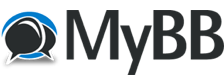




![[Resim: 274.jpeg]](http://www.resimekle.com/thumb/274.jpeg)
![[Resim: 275.jpeg]](http://www.resimekle.com/thumb/275.jpeg)
![[Resim: 276.jpeg]](http://www.resimekle.com/thumb/276.jpeg)
![[Resim: 277.jpeg]](http://www.resimekle.com/thumb/277.jpeg)
![[Resim: 278.jpeg]](http://www.resimekle.com/thumb/278.jpeg)
![[Resim: 279.jpeg]](http://www.resimekle.com/thumb/279.jpeg)
![[Resim: 280.jpeg]](http://www.resimekle.com/thumb/280.jpeg)
![[Resim: 281.jpeg]](http://www.resimekle.com/thumb/281.jpeg)
![[Resim: 282.jpeg]](http://www.resimekle.com/thumb/282.jpeg)
![[Resim: 283.jpeg]](http://www.resimekle.com/thumb/283.jpeg)
![[Resim: 284.jpeg]](http://www.resimekle.com/thumb/284.jpeg)
![[Resim: 285.jpeg]](http://www.resimekle.com/thumb/285.jpeg)
![[Resim: 286.jpeg]](http://www.resimekle.com/thumb/286.jpeg)
![[Resim: 287.jpeg]](http://www.resimekle.com/thumb/287.jpeg)
![[Resim: 288.jpeg]](http://www.resimekle.com/thumb/288.jpeg)
![[Resim: 289.jpeg]](http://www.resimekle.com/thumb/289.jpeg)
![[Resim: 290.jpeg]](http://www.resimekle.com/thumb/290.jpeg)
![[Resim: 291.jpeg]](http://www.resimekle.com/thumb/291.jpeg)
![[Resim: 293.jpeg]](http://www.resimekle.com/thumb/293.jpeg)
![[Resim: 294.jpeg]](http://www.resimekle.com/thumb/294.jpeg)
![[Resim: 295.jpeg]](http://www.resimekle.com/thumb/295.jpeg)
![[Resim: 296.jpeg]](http://www.resimekle.com/thumb/296.jpeg)
![[Resim: 297.jpeg]](http://www.resimekle.com/thumb/297.jpeg)
![[Resim: 298.jpeg]](http://www.resimekle.com/thumb/298.jpeg)
![[Resim: 299.jpeg]](http://www.resimekle.com/thumb/299.jpeg)
![[Resim: 300.jpeg]](http://www.resimekle.com/thumb/300.jpeg)
![[Resim: 301.jpeg]](http://www.resimekle.com/thumb/301.jpeg)
![[Resim: 302.jpeg]](http://www.resimekle.com/thumb/302.jpeg)
![[Resim: 303.jpeg]](http://www.resimekle.com/thumb/303.jpeg)
![[Resim: 304.jpeg]](http://www.resimekle.com/thumb/304.jpeg)
![[Resim: 305.jpeg]](http://www.resimekle.com/thumb/305.jpeg)
![[Resim: 306.jpeg]](http://www.resimekle.com/thumb/306.jpeg)
![[Resim: 307.jpeg]](http://www.resimekle.com/thumb/307.jpeg)
![[Resim: 308.jpeg]](http://www.resimekle.com/thumb/308.jpeg)
![[Resim: 309.jpeg]](http://www.resimekle.com/thumb/309.jpeg)
![[Resim: 310.jpeg]](http://www.resimekle.com/thumb/310.jpeg)
![[Resim: 311.jpeg]](http://www.resimekle.com/thumb/311.jpeg)
![[Resim: 312.jpeg]](http://www.resimekle.com/thumb/312.jpeg)
![[Resim: 313.jpeg]](http://www.resimekle.com/thumb/313.jpeg)
![[Resim: 314.jpeg]](http://www.resimekle.com/thumb/314.jpeg)
![[Resim: 316.jpeg]](http://www.resimekle.com/thumb/316.jpeg)
![[Resim: 315.jpeg]](http://www.resimekle.com/thumb/315.jpeg)
![[Resim: cod2oyuncusujs1.png]](http://img112.imageshack.us/img112/1674/cod2oyuncusujs1.png) [/center:2ddd73f8aa]
[/center:2ddd73f8aa]

![[Resim: 323.jpeg]](http://www.resimekle.com/thumb/323.jpeg)
